- Adobe Photoshopで作業している場合は、プログラムエラーのため、リクエストを完了できませんでした。
- しかし、私たちはあなたのためにいくつかの簡単な修正を集めました、 したがって、以下のこのガイドを読み続けてください。
- Photoshopの場合 リクエストを完了できませんでした、最新バージョンをダウンロードする必要があります。
- 君は ライブラリフォルダのロックを解除しようとする場合もあります。 以下の他の解決策と一緒に、読んでください!

このソフトウェアは、一般的なコンピューターエラーを修復し、ファイルの損失、マルウェア、ハードウェア障害からユーザーを保護し、最大のパフォーマンスを得るためにPCを最適化します。 3つの簡単なステップでPCの問題を修正し、ウイルスを今すぐ削除します。
- RestoroPC修復ツールをダウンロードする 特許技術が付属しています(特許が利用可能 ここに).
- クリック スキャン開始 PCの問題を引き起こしている可能性のあるWindowsの問題を見つけるため。
- クリック 全て直す コンピュータのセキュリティとパフォーマンスに影響を与える問題を修正する
- Restoroはによってダウンロードされました 0 今月の読者。
アドビフォトショップ 画像や写真を編集するための最も人気のあるツールの1つです。 ユーザーには、他の同様のツールよりもPhotoshopを好む理由がたくさんあります。 使い方は比較的簡単で、多くの機能があります。
また、主な理由の1つは信頼性です。 言い換えれば、人々はこの画像編集ツールを信頼して、問題のない体験を提供し、仕事を成し遂げます。
ただし、これが常に当てはまるとは限りません。 かなりの数の人々が遭遇しました プログラムが原因でリクエストを完了できませんでした Photoshopを開こうとするとエラーメッセージが表示されます。
これは、Photoshopを使用できなくする大きな問題です。 幸いなことに、利用可能な解決策がいくつかあります。今日は、この問題が発生した場合の対処方法を示します。
Photoshopがリクエストを完了できなかった場合はどうすればよいですか?
1. 最新のAdobePhotoshopバージョンをダウンロードする

簡単に言うと、アドビは顧客を大切にし、すべての製品のアップデートを定期的にリリースしています。
古いバージョンのAdobePhotoshopを使用している場合は、そのようなエラーが発生してもそれほど驚かないでください。
それらは実際には突然表示されるわけではないので、行動を起こす時が来ました。 アドビの公式配布ページから最新のソフトウェアバージョンをダウンロードすることをお勧めします。
クイックインストール後、いつも楽しんでいる画像編集ツールが再び正常に動作するはずです。

アドビフォトショップ
Adobe Photoshopの最新バージョンでは、喜びだけがもたらされ、プログラムエラーは発生しません。今すぐお試しください。
2. ライブラリフォルダのロックを解除します

何らかの理由で、ユーザーからライブラリフォルダがロックされているとの報告がありました。 最近の更新により、このオプションが変更された可能性があります。 問題を解決するには、ライブラリフォルダのロックを解除することを躊躇しないでください。
3. ファイルタイプをPNGに変更します

上記の解決策が機能しない場合は、ファイルタイプをPNGに変更してみてください。 PNGファイルの方がうまくいくかもしれません。 このようにして、同じものに遭遇することを回避します プログラムが原因でリクエストを完了できませんでした エラーメッセージ。
これまで、Photoshopの問題について幅広く書いてきました。 詳細については、この包括的なガイドを確認してください。
この記事の冒頭で述べたように、これはPhotoshopの大きな問題です。 ユーザーはPhotoshopで何もできません。つまり、作業が停止されます。
ソリューションを確認し、この問題が解決しない場合は、次のいずれかを試してください 最高の画像編集ツール 私たちのリストから。
このようにして、遭遇を回避します プログラムが原因でリクエストを完了できませんでした コンピュータのエラーメッセージ。
私たちの修正は役に立ちましたか? 下記のコメントセクションでお知らせください。
 まだ問題がありますか?このツールでそれらを修正します:
まだ問題がありますか?このツールでそれらを修正します:
- このPC修復ツールをダウンロードする TrustPilot.comで素晴らしいと評価されました (ダウンロードはこのページから始まります)。
- クリック スキャン開始 PCの問題を引き起こしている可能性のあるWindowsの問題を見つけるため。
- クリック 全て直す 特許技術の問題を修正する (読者限定割引)。
Restoroはによってダウンロードされました 0 今月の読者。
よくある質問
場合 プログラムエラーのため、Photoshopはリクエストを完了できませんでした、それを修正するには、包括的なガイドを確認する必要があります。
再インストール アドビフォトショップ 最も一般的なエラーのいくつかを修正するのに役立つ場合があります。 それは確かに退屈な作業ですが、時にはそれが唯一の解決策かもしれません。
まず、長押しします Ctrl + Alt + Shift Photoshopで開くファイルを開きます。 ここでは、現在の設定を削除するだけです。 あなたもすることができます 設定をリセット 私たちの完全なガイドで説明されているように。
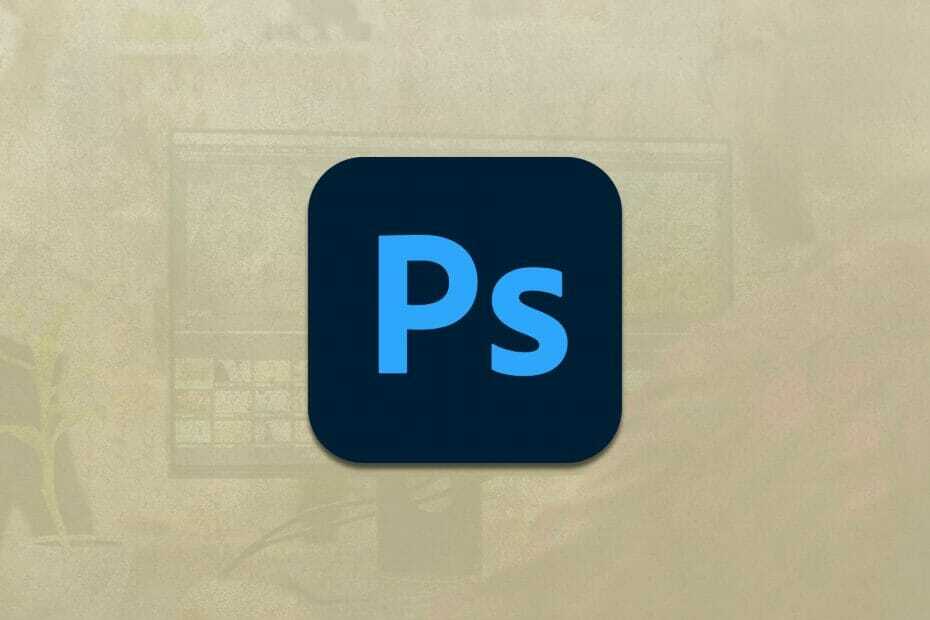

![品質を落とさずに画像のサイズを変更する方法[ベストリサイザー]](/f/c578820a194c677581437a8feed74eaf.jpg?width=300&height=460)